আপনার আইপ্যাড হোম বোতাম আটকে আছে এবং আপনি কী করবেন তা নিশ্চিত নন। আপনি এটি বারবার চেষ্টা করার চেষ্টা করুন, কিছুই হয় না। এই নিবন্ধে, আমি করব আপনার আইপ্যাড হোম বোতামটি যখন কাজ করছে না তখন কী করতে হবে তা ব্যাখ্যা করুন এবং আপনি কীভাবে আজ এটি মেরামত করতে পারবেন তা ব্যাখ্যা করুন !
স্ফটিক এবং কাচের মধ্যে পার্থক্য কিভাবে বলবেন
আমার আইপ্যাড ভেঙে গেছে? এটি মেরামত করা প্রয়োজন?
যদিও আপনার আইপ্যাড হোম বোতামটি কাজ করছে না তবুও এটি সম্ভব যে কোনও হার্ডওয়্যার সমস্যা নেই! আপনি যখন আপনার আইপ্যাডে একটি বোতাম টিপেন তখন তা সফটওয়্যার এটি আপনার আইপ্যাডকে কাজটি সম্পাদন করতে বলে। আপনার আইপ্যাড সবেমাত্র একটি ছোটখাটো সফ্টওয়্যার ফাঁকফোকর সম্মুখীন হচ্ছে!
AssistiveTouch চালু করুন
আপনার আইপ্যাড হোম বোতামটি আটকে থাকলে বা কেবল কাজ করবে না - আপেল অস্থায়ী সমাধান তৈরি করেছে it AssistiveTouch । যখন AssistiveTouch চালু থাকে, তখন আপনার আইপ্যাডের প্রদর্শনীতে একটি ভার্চুয়াল বোতাম উপস্থিত হবে। এই বোতামটি আপনাকে আপনার আইপ্যাড লক করতে, আপনার আইপ্যাড চালু করতে এবং আরও অনেক কিছু করতে দেয়।
আপনার আইপ্যাডে অ্যাসিস্টিভ টাচ চালু করতে, এখানে যান সেটিংস -> অ্যাক্সেসযোগ্যতা -> সহায়ক টুচ । তারপরে, সহায়ক টিচের পাশের সুইচটি চালু করুন। যত তাড়াতাড়ি আপনি করবেন, আপনার আইপ্যাডের ডিসপ্লেতে একটি ছোট বোতাম উপস্থিত হবে।
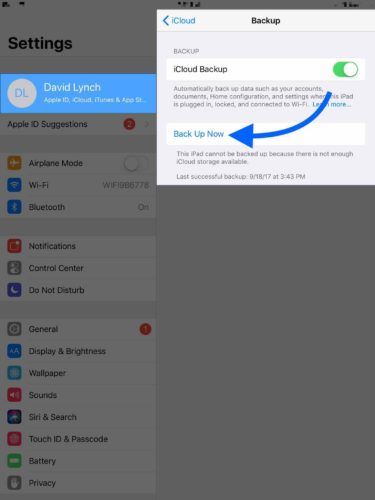
যখন AssistiveTouch স্ক্রিনে উপস্থিত হয়, আপনি আপনার আঙুলটি এটি প্রদর্শনের চারদিকে টেনে আনতে পারেন। বোতামটি ব্যবহার করতে, কেবল অনুলিপি করুন!
আপনি যদি একটি ব্যবহার করেন তবে আইপ্যাড কেস অফ করুন
যদিও এটি অসম্ভব, তবুও এটি সম্ভব আপনার আইপ্যাড হোম বোতামটি কাজ করছে না কারণ আপনার আইপ্যাডের কেসটি আপনাকে পুরোপুরি চাপতে বাধা দিচ্ছে। আপনার আইপ্যাডের কেসটি নেওয়ার চেষ্টা করুন এবং আবার হোম বোতাম টিপুন। যদি এটি এখনও কাজ না করে, পরবর্তী পদক্ষেপের দিকে সরান!
আপনি এখনও হোম বোতাম টিপতে পারেন, বা এটি পুরোপুরি আটকে আছে?
মূলত দুটি ভিন্ন ধরণের হোম বোতাম সমস্যা রয়েছে:
- আপনি এটি টিপতে পারবেন না কারণ এটি সম্পূর্ণ আটকে আছে।
- আপনি এটি টিপতে পারেন, তবে কিছুই হয় না।
যদি কোনও চিত্র আপনার আইপ্যাডের বর্ণনা দেয় তবে আপনার মেরামত করা আপনার একমাত্র বিকল্প হতে পারে। ময়লা, বন্দুক এবং অন্যান্য ধ্বংসাবশেষ মাঝে মধ্যে আপনার আইপ্যাডের হোম বোতামে আটকে যেতে পারে। আপনি কোনও কিছু পরিষ্কার করতে পারেন কিনা তা দেখার জন্য এটি একটি মাইক্রোফাইবার কাপড় দিয়ে মুছার চেষ্টা করুন।
আপনার সম্ভবত এটির সাথে খুব বেশি সাফল্য হবে না কারণ আপনার আইপ্যাড না খুলে এটিকে পরিষ্কার করার সত্যি কোনও সহজ উপায় নেই। আপনি যদি নিজের আইপ্যাড হোম বোতামটি স্থির করতে চান তবে এই নিবন্ধের 'আপনার আইপ্যাড মেরামত করুন' বিভাগে স্ক্রোল করুন।
যদি আপনার আইপ্যাড হোম বোতামটি আটকে না থাকে তবে এমন একটি সুযোগ রয়েছে যা সফ্টওয়্যার সমস্যা তৈরি করছে। সমস্যাটি সমাধানের জন্য নীচের সমস্যার সমাধানের পদক্ষেপগুলির মাধ্যমে কাজ করুন!
আপনার আইপ্যাড পুনরায় চালু করুন
আপনার আইপ্যাডের হোম বোতামটি যখন কাজ করবে না তখন প্রথম সফ্টওয়্যার ট্রাবলশুটিং পদক্ষেপটি কেবল এটিকে বন্ধ এবং ফিরে চালু করা হয়। এটি একটি গৌণ সফ্টওয়্যার গণ্ডার সমাধান করতে পারে যা সমস্যার কারণ হতে পারে।
আমার আইফোন 6 স্ক্রিন কাজ করবে না
পাওয়ার বোতামটি টিপুন এবং ধরে রাখুন, তারপরে 'পাওয়ার থেকে স্লাইড অফ' উপস্থিত হলে লাল পাওয়ার আইকনটি সোয়াইপ করুন। কয়েক সেকেন্ড অপেক্ষা করুন, তারপরে চাপুন এবং অ্যাপল লোগোটি উপস্থিত না হওয়া পর্যন্ত আবার পাওয়ার বাটনটি ধরে রাখুন।
আপনার আইপ্যাড ব্যাকআপ
আমরা পুনরুদ্ধার পদক্ষেপে এগিয়ে যাওয়ার আগে, আমি প্রথমে আপনার আইপ্যাড ব্যাক আপ করার পরামর্শ দিই। এইভাবে, আপনি যখন বাস্তবে পুনরুদ্ধার করবেন তখন আপনি ব্যাকআপ থেকে দ্রুত পুনরুদ্ধার করতে সক্ষম হবেন এবং আপনার কোনও ডেটা বা তথ্য হারাবেন না।
আপনার আইপ্যাড ব্যাকআপ করতে, এটি আপনার কম্পিউটারে প্লাগ করুন এবং আইটিউনস খুলুন। আপনিও যেতে পারেন সেটিংস -> আপনার নাম -> আইক্লাউড -> আইক্লাউড ব্যাকআপ -> এখন ব্যাক আপ ।
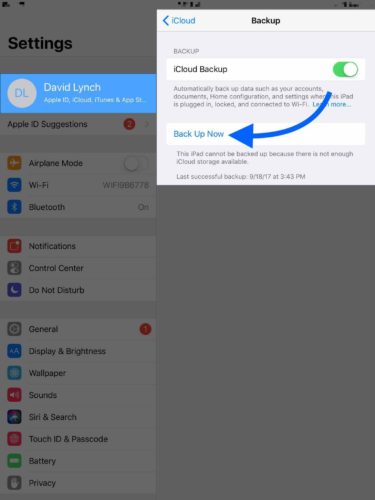
আপনার আইপ্যাড ডিএফইউ মোডে রাখুন
এখন আপনার আইপ্যাডটির ব্যাক আপ নেওয়া হয়েছে, এখন এটি দেওয়ার সময় ডিএফইউ মোড এবং পুনরুদ্ধার । এখানে কেবল একটি সমস্যা রয়েছে - হোম বোতামটি ভেঙে গেছে! কোনও কাজের হোম বোতাম ছাড়াই আপনি প্রচলিত উপায়ে আপনার আইপ্যাড পুনরুদ্ধার করতে পারবেন না।
পরিবর্তে, পুনরুদ্ধারটি সম্পাদন করতে আপনাকে বিশেষ সফ্টওয়্যার ব্যবহার করতে হবে। আমরা টেনোরশেয়ার 4 ইউকে সুপারিশ করি, যা আমরা ব্যক্তিগতভাবে পরীক্ষা করেছি এবং পর্যালোচনা ।
আমরা গ্যারান্টি দিতে পারি না যে কোনও ডিএফইউ পুনরুদ্ধার করা আপনার আইপ্যাডের হোম বোতামটি ঠিক করবে কারণ এটি এখনও একটি হার্ডওয়্যার সমস্যার কারণে কাজ করতে পারে না। তৃতীয় পক্ষের সফ্টওয়্যারগুলির জন্য অর্থ প্রদানের চেয়ে আপনি কেবল হোম বোতামটি মেরামত করতে চাইতে পারেন যা সমস্যার সমাধানও করতে পারে না। এই নিবন্ধের চূড়ান্ত পদক্ষেপটি আপনার দুটি সেরা মেরামত বিকল্পগুলি নিয়ে আলোচনা করে, উভয়ই আপনাকে আপনার আইপ্যাড ঠিক করতে সহায়তা করবে!
আপনার আইপ্যাড মেরামত করুন
আপনি যদি সমস্যা সমাধানের সমস্ত পদক্ষেপের মধ্যে এটি তৈরি করে থাকেন এবং আপনার আইপ্যাড হোম বোতামটি এখনও কাজ না করে, আপনার মেরামতের বিকল্পগুলি অনুসন্ধান করার সময় এসেছে। আপনার যদি অ্যাপলকেয়ার + থাকে, আপনার স্থানীয় অ্যাপল স্টোরে একটি অ্যাপয়েন্টমেন্ট সেট আপ করুন এবং আপনার আইপ্যাড ভিতরে আনুন।
তবে, যদি আপনার আইপ্যাড হোম বোতামটি ভিজা হয়ে যাওয়ার পরে কাজ করা বন্ধ করে দেয় তবে অ্যাপল স্টোর আপনাকে সাহায্য করতে সক্ষম হবে না। অ্যাপলকেয়ার + তরল ক্ষয়কে আচ্ছাদন করে না, সুতরাং তারা যেটা করতে পারবে তার সেরাটি আপনার আইপ্যাডকে পুরোপুরি প্রতিস্থাপন করবে, যা সস্তা হবে না।
আমরা একটি মেরামত সংস্থাকে কল করার পরামর্শ দিই স্পন্দন । তারা কোনও পরীক্ষিত প্রযুক্তিবিদ আপনাকে 60 মিনিটের কম সময়েই সরাসরি পাঠিয়ে দেবে। পালস প্রযুক্তিগুলি আপনার আইপ্যাডের হোম বোতামটি মেরামত করতে পারে এবং জলের ক্ষতির সমস্যাগুলি সমাধান করতে সহায়তা করতে পারে, যদি এটি হয় আপনার আইপ্যাড হোম বোতাম সমস্যার মূল কারণ।
মেলাসমা coverাকতে তৈরি করুন
আইপ্যাড হোম বোতাম: স্থির!
আপনি আপনার আইপ্যাডের হোম বোতামটি সাফল্যের সাথে ঠিক করেছেন, বা প্রয়োজনে এটি মেরামত করার জন্য আপনার কাছে দুর্দান্ত বিকল্প রয়েছে। পরের বার আপনার আইপ্যাড হোম বোতামটি কাজ করছে না, আপনি ঠিক কী করবেন তা জানবেন। আপনার আইপ্যাড সম্পর্কে আপনার যদি অন্য কোনও প্রশ্ন থাকে তবে সেগুলি নীচের মন্তব্য বিভাগে রেখে দিন।